Wix Stores: הוספת Wix Stores
3 דקות
Wix Stores מעניקה לכם את כל הכלים שאתם צריכים כדי ליצור חנות אונליין מקצועית ולפתח את עסק ה-eCommerce שלכם: להציג מוצרים בגלריות מעוצבות, לנהל את המלאי וההזמנות בדאשבורד מקצועי, להציע ללקוחות תהליך תשלום מאובטח ועוד.
אתם יכולים לבחור טמפלייט שכבר כולל את Wix Stores, או כל טמפלייט אחר ופשוט להוסיף לו את Wix Stores לפי ההנחיות הבאות.
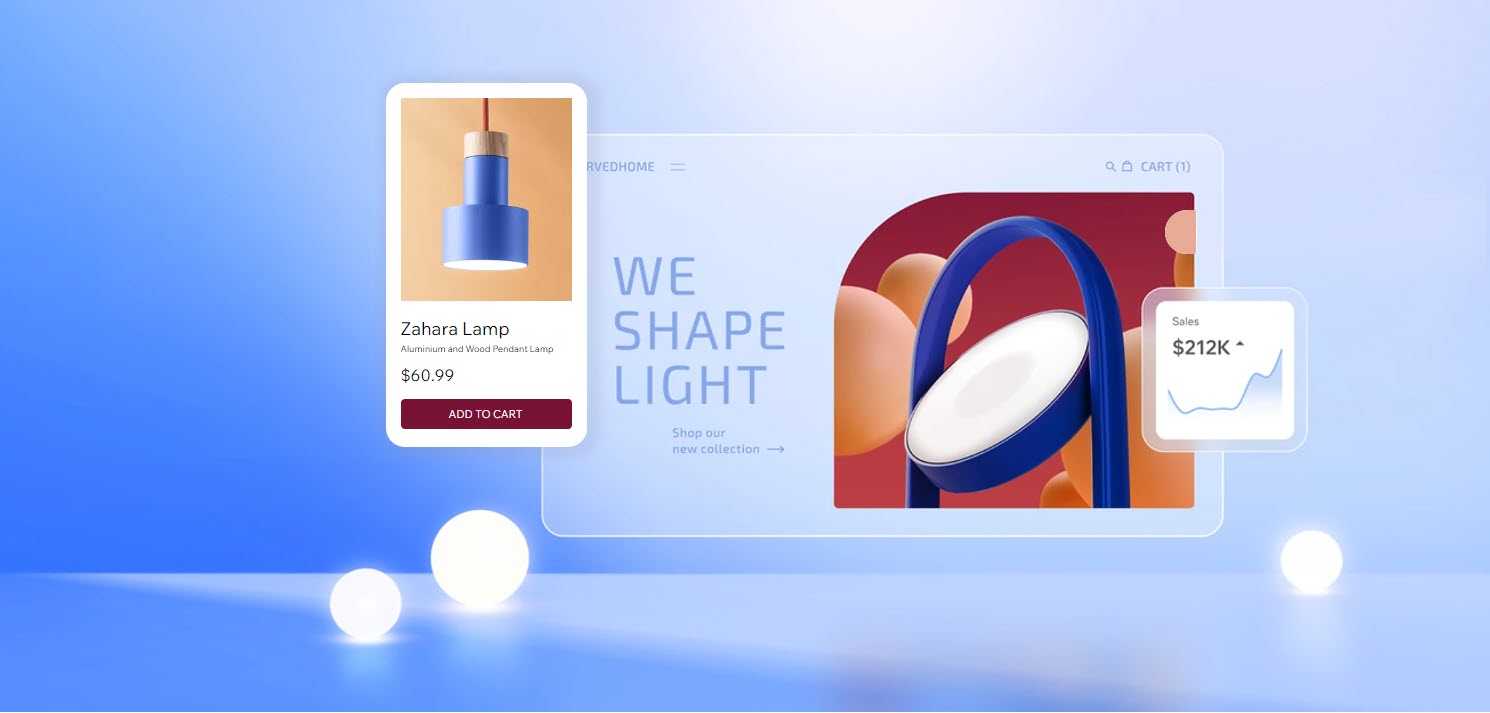
חשוב:
- כדי למכור מוצרים, אתם צריכים לשדרג את האתר לתוכנית Premium או Studio שמאפשרת קבלת תשלומים.
- לפני הוספת Wix Stores, בדקו את הדרישות המשפטיות לגבי הפיצ'רים של Wix.
הוספת Wix Stores
את Wix Stores אפשר להוסיף גם מתוך ה-Editor וגם מתוך הדאשבורד של האתר.
דאשבורד
Wix Studio
Wix Editor
- הקליקו ב-Editor משמאל על Add Elements
 (הוספת אלמנטים).
(הוספת אלמנטים). - הקליקו על Store (חנות).
- הקליקו על Add to Site (+ הוספה לאתר).
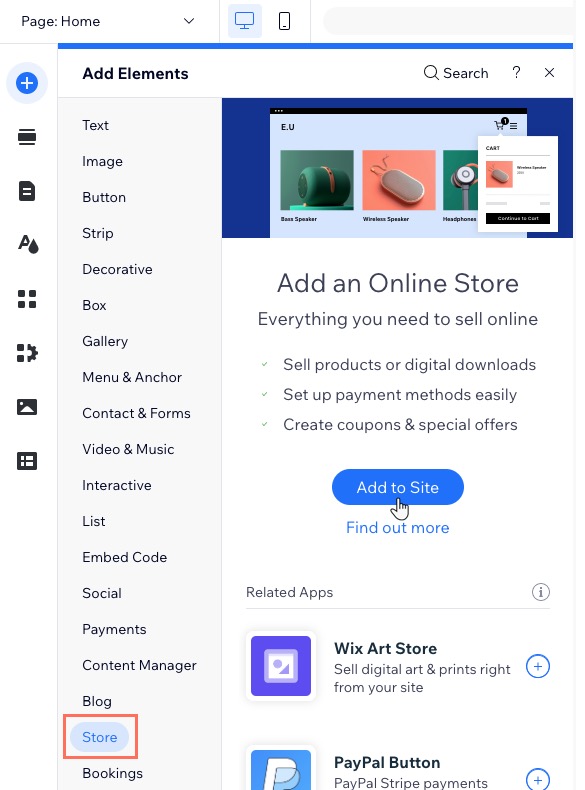
מידע על העמודים ב-Wix Stores
אחרי שמוסיפים את Wix Stores, נוצרים כמה עמודים חדשים באתר.
לאתר יתווסף עמוד חדש בשם Shop שמכיל את גלריית המוצרים שלכם, וכן עמודים מוסתרים נוספים:
- Product Page: העמוד שבו מוצג מידע על מוצר אחד.
- Category Page (עמוד הקטגוריות): העמוד הראשי בחנות (העמוד החדש עדיין לא זמין לכולם).
- Cart Page (עמוד עגלת הקניות): המקום שבו הלקוחות בוחנים מוצרים לפני הקנייה.
- Checkout Page (עמוד סיום הקנייה): המקום שבו הלקוחות משלימים רכישות.
- Thank You Page (עמוד התודה): העמוד שהלקוחות רואים אחרי הרכישה.
גם עמודים עבור חברי האתר נוספים באופן אוטומטי כדי שלקוחות יוכלו להיכנס ולראות את סטטוס ההזמנות שלהם, לשמור את הכתובות שלהם ולנהל את כרטיסי האשראי לתשלום מהיר יותר (לדוגמה My Orders - ההזמנות שלי, My Addresses - הכתובות שלי).
שאלות נפוצות
איפה אפשר לקרוא פרטים נוספים על הפיצ'רים של Wix Stores?
האם אפשר למכור מוצרים ולנהל שירותים באותו אתר?
האם אפשר למכור את המוצרים שלי בפלטפורמות אחרות כמו eBay או אמזון?
האם אפשר למכור בקמעונאות וגם בסיטונאות?
איך אפשר להגדיר את החנות כך שתציג מוצרים אונליין בלי למכור אותם?
רוצים לקרוא מידע נוסף?
צפו בקורס המלא ב-Wix Learn על תחילת העבודה עם Wix eCommerce ותלמדו איך להרחיב את קהל הלקוחות הפוטנציאלי.

